Taboola 広告とスポンサーリンクを削除する方法?
公開: 2022-12-07Taboola 広告とスポンサーリンクを削除するにはどうすればよいですか? セルフブランドのインターネット「ディスカバリー プラットフォーム」である Taboola は、インターネット上での関心に関連するコンテンツでユーザーをターゲットにしようとします。
Taboola は、非常に望ましくないショック コンテンツ以外の広告を提供していないようです。 Web ページのコンテンツは、スペースの最大 50% を占める場合があります。
数十のクリックベイトの中からニュースを追いかけないようにするには、Taboola を使用するときにスポンサー リンクをブロックする方法を理解する必要があります。
この記事では、Taboola、Taboola 広告が表示される理由、AdLock を使用して Taboola 広告を自動的に削除する方法、Taboola 広告とニュースを手動で無効にして削除する方法について説明します。
タブーラとは?
Taboola サービスは、ウェブサイトの発行者が広告を通じて収入を得られるようにするプラットフォームの一部です。
残念なことに、サイト運営者の同意を得ずにこれらのタブーラ広告にユーザーをリダイレクトして収益を生み出す悪意のあるプログラムが存在します。
Taboola サイトにリダイレクトする Web サイト、または同意なしにページを自動的に開くアドウェアを介して、Taboola サイトが表示されます。
Taboola がブラウザを広告にリダイレクトすると、ブラウザは通常、不要な Chrome 拡張機能、調査、アダルト サイト、オンライン Web ゲーム、偽のソフトウェア アップデート、および不要なプログラムに関連する広告にリダイレクトされます。
Taboola 広告が表示される理由
お使いのデバイスがマルウェア スパム通知に感染したか、アクセスした Web サイトによってブラウザがリダイレクトされたため、Taboola の広告が表示されます。
評判の悪いサイトでは、悪意のある広告が表示され、Taboola の広告にリダイレクトされて、広告主に収益をもたらす可能性があります。
これが発生するたびに、ページを閉じて広告ブロッカーを使用して、悪意のある広告の表示を防ぐことができます.
ただし、コンピュータに Taboola のようなポップアップ広告が引き続き表示される場合は、感染している可能性があることに注意してください。 マルウェアのスキャンを実行し、すぐに削除する必要があります。
- いくつかの典型的な兆候は、コンピューターが悪意のあるプログラムに感染していることを示しています。
- 表示されるべきでない場所に広告が表示されます。
- Web ブラウザのホームページが、あなたの同意なしに不可解に変更されました。
- 通常の Web ページが期待どおりに表示されません。
- Web サイトのリンクが、予想とは異なるサイトにリダイレクトされます。
- 偽の更新プログラムやその他のソフトウェアを推奨するポップアップがブラウザーに表示されます。
- 不要なプログラムが知らないうちにインストールされる可能性があります。
明確な理由もなく Taboola にリダイレクトされる場合、マルウェアがコンピュータにインストールされている可能性が高くなります。
AdLock を使用して Taboola 広告を自動的に削除する方法
AdLock は Taboola 広告を永久に無効にし、その後はそれらの痕跡を見つけることはありません。 普段ブラウジングしている Web ページは、どれだけのスペースを占有しているかに驚かれることでしょう。
縮小サイズのウィンドウでも、中断することなくコンテンツを読むことができます。 フィルターが機能している間、AdLock がバックグラウンドで実行されていることに気付くことはなく、表示されるのはクリーンな Web ページだけです。
さらに、AdLock をインストールすると、広告主や詐欺師がデータやインターネット アクティビティにアクセスするのを防ぐことができます。 AdLock を使用すると、デバイスの外部にデータが送信されることはありません。
Windows で Taboola 広告を自動的に削除する
Windows 用 AdLock の有効性は、その兄である Android 用 AdLock に劣りません。 迷惑な広告をブロックするだけでなく、プライバシーを保護し、時間とエネルギーを節約します。
このツールを使用するには、次の手順に従います。
- Windows 用 AdLock をダウンロード
- PCにインストールします。
AdLock を開くと、Windows で Taboola がブロックされ始めます。 更新の通知を受け取るまでは、それを閉じることができます。 ただし、個々のニーズに合わせて調整が必要な場合があります。
たとえば、Web ソースに忠実で、広告を非表示にしたくない場合は、その Web ソースを例外リストから除外できます。
これを行うには、次の手順に従います。
- アプリケーションで [広告のブロック] タブを開きます。
- [許可リスト]を選択します。
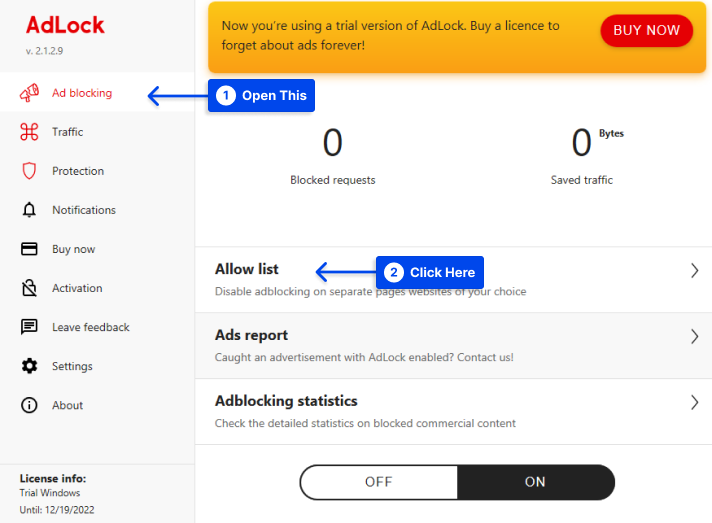
- [アイテムを追加] をクリックします。
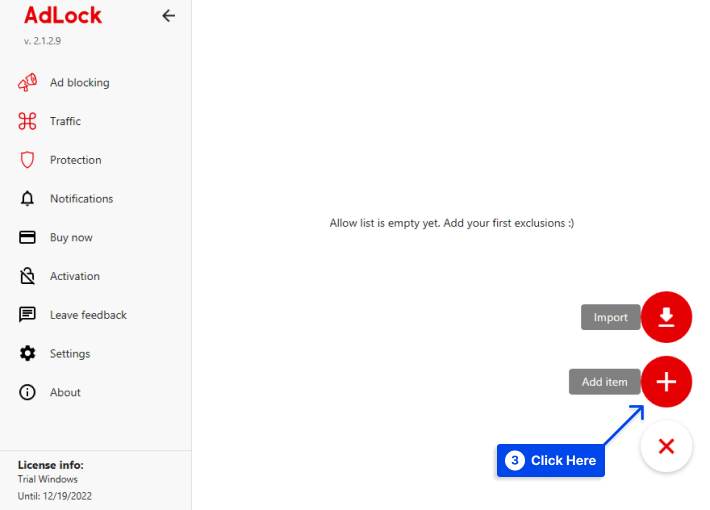
- www.example.com の形式でURLを入力し、[追加] を押します。
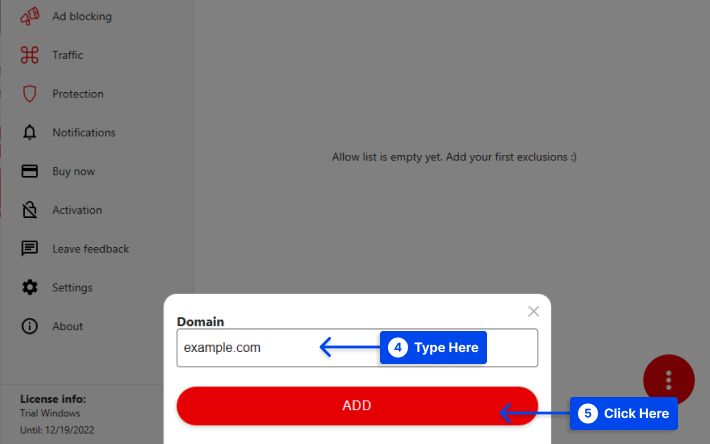
その結果、AdLock は、選択した Web サイト以外のすべての Web サイトで広告をブロックするようになりました。
Android および Samsung デバイスで Taboola 広告を自動的に削除する
モバイル向け AdLock の主な機能の 1 つは、システム全体で機能することです。 1 つのアプリケーションだけで、すべてのブラウザ、アプリ、ゲーム、メッセンジャーを完全に広告なしにすることができます。
AdLock アプリケーションは、Android デバイスで Taboola をブロックするための優れたツールです。 モバイル AdLock は、いくつかの簡単な手順で調整できます。 アプリを使用して、Samsung デバイスから Taboola ニュースを削除できます。
AdLock を使用して Android で Taboola 広告を自動的に削除するには、次の手順に従います。
- AdLock Android アプリをダウンロードしてインストールします。
- AdLockを起動します。
- 右上のオーバーフロー メニューをタップし、[アップデートの確認] を選択します。
- 新しいメニューで[すべて更新] をタップします。
- AdLockerタブに移動し、 HTTPS フィルタリングを有効にします。
- ポップアップ ウィンドウで [ OK ] をタップします。
次のステップとして、将来身元を確認できるグラフィック キーを設定する必要があります。
- きっと覚えられるキーを設定してください。
注: AdLock はデバイスの外部にデータを送信しないため、これは形式的なものです。 安全なインターネット接続を備えた Web サイトで広告をブロックするには、HTTPS フィルターを有効にする必要があります。 そうしないと、広告のブロックはせいぜい平均的で、最悪の場合は不可能になります。
Taboola の広告とニュースを手動で無効にして削除する方法(10メソッド)
お使いのコンピューターで Taboola 広告に感染した状態で永遠に暮らす必要はありません。 Taboola の広告を手動で削除することも可能です。
手動オプションでは、ステップバイステップのガイドに従って各タブーラ ファイルを削除する必要があります。 このセクションでは、その実行方法を説明しますので、引き続きお読みください。
方法 1: PC から Taboola を削除する (Windows 10 および 11)
Windows 10 および 11 の PC から Taboola を簡単に削除できます。 以下の手順に従って、 Windows 10およびWindows 11で Taboola をアンインストールします。
- Windows の設定に移動します。
- [アプリ] オプションをクリックします。
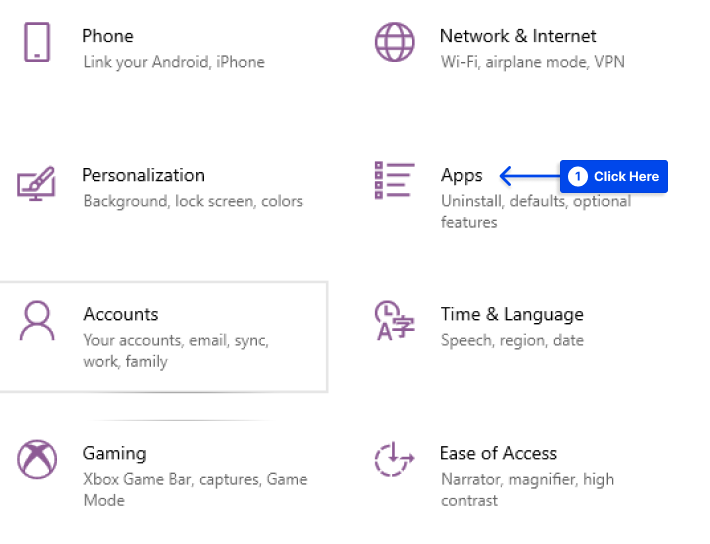
- インストールされたアプリケーションでTaboolaを探します。
- アプリをクリックし、右下隅にある [削除]を選択します。
方法 2: Google Chrome から Taboola を削除する
次の手順では、Google Chrome で Taboola をブロックするプロセスについて説明します。
- ブラウザの右上隅にあるメニュー アイコンをクリックします。
- 設定オプションをクリックします。
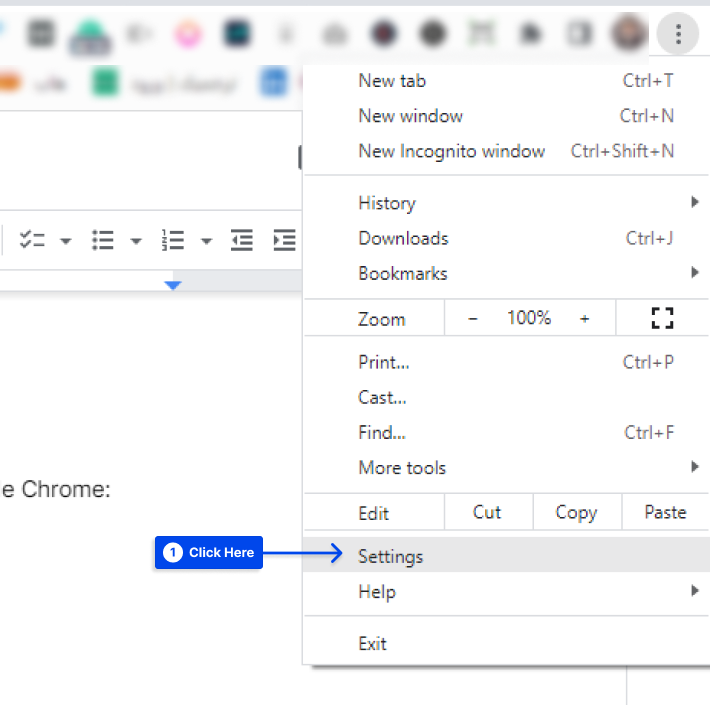
- 起動時オプションをクリックします。
- [特定のページまたは一連のページを開く] オプションを選択します。
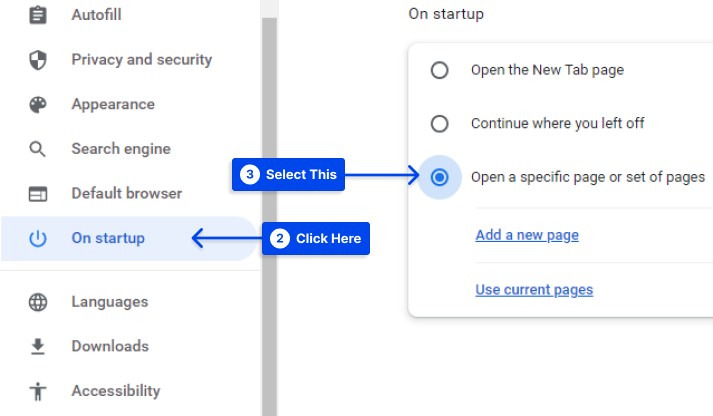
- 作品に追加することのないなじみのない要素を削除します。
- 検索エンジンオプションをクリックします。
- [検索エンジンとサイト検索の管理] オプションを選択します。
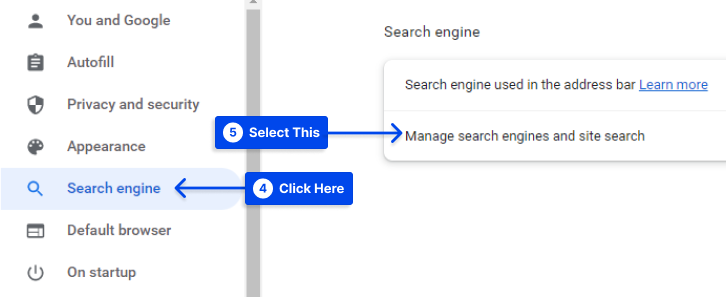
- リストから不明なソースを削除します。
また、次の手順に従って不要な拡張機能を Chrome から削除します。
- ブラウザの右上隅にあるメニュー アイコンをクリックします。
- [その他のツール] に移動し、[拡張機能] オプションをクリックします。
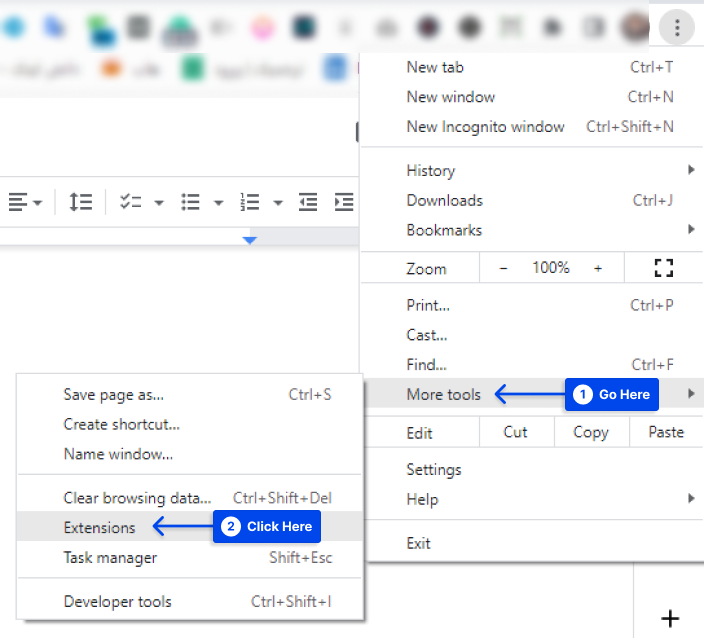
- 認識できない拡張子を削除します。
これらの解決策が機能しない場合は、Chrome をデフォルト設定に戻す必要があります。 これを行うには、次の手順に従います。

- ブラウザの右上隅にあるメニュー アイコンをクリックします。
- 設定オプションをクリックします。
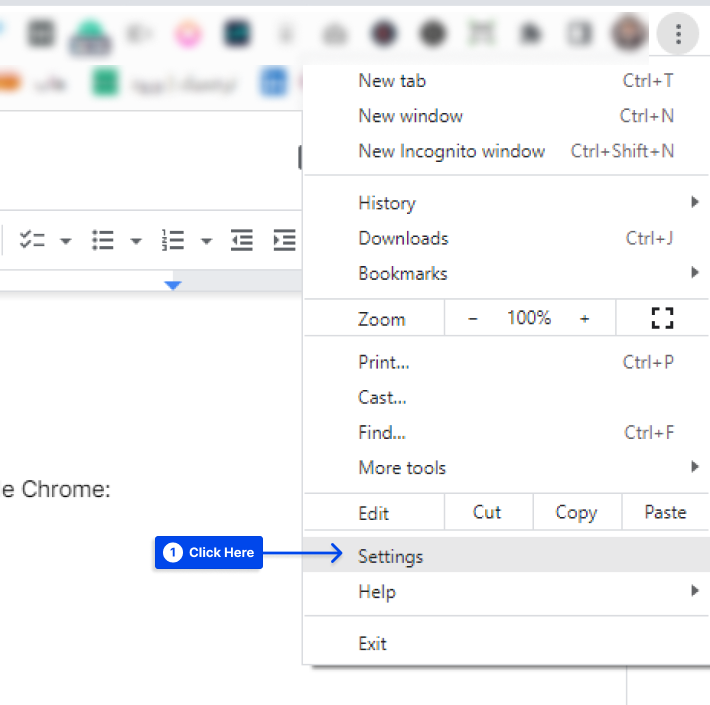
- [リセットとクリーンアップ] オプションをクリックします。
- [設定を元のデフォルトに戻す]オプションをクリックします。
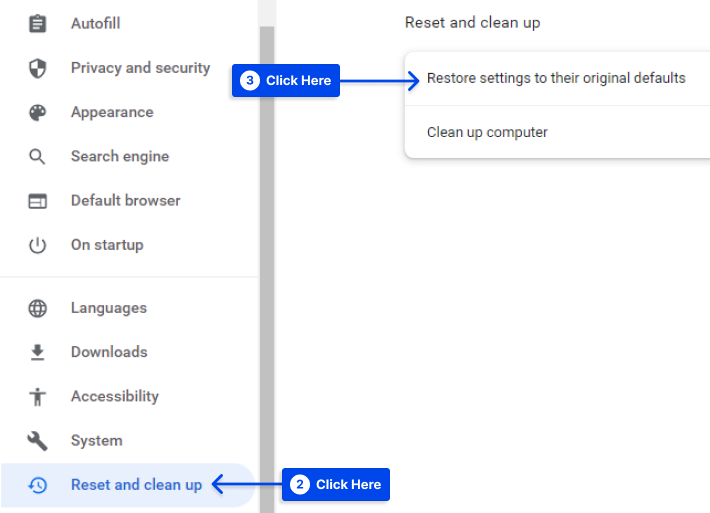
- ポップアップ ウィンドウで [設定のリセット] ボタンをクリックします。
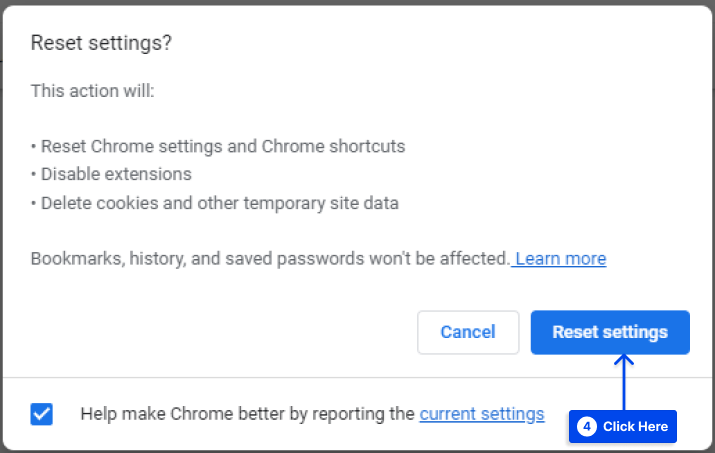
方法 3: Mozilla Firefox から Taboola を削除する
Mozilla は、Google Chrome とは対照的に、Taboola に関してある程度自律的な意思決定を提供します。
- ブラウザの右上隅にあるメニューボタンをクリックします。
- [ヘルプ] オプションをクリックします。
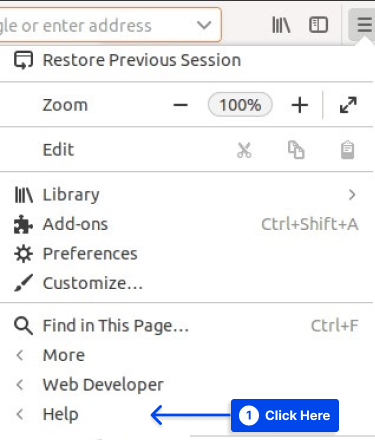
- [トラブルシューティング情報] オプションを選択します。
- 右上隅にある [ Firefox を更新] ボタンをクリックします。
その後、Mozilla プログラムが、アドウェアの問題を解決するために必要なすべての手順を処理します。
方法 4: Opera から Taboola を削除する
Opera ブラウザーの検索エンジン リストとオン スタート ページから拡張機能を非表示にすることで、Taboola を非表示にすることもできます。
これを行うには、次の手順に従います。
- 短縮ダイヤルページの簡単設定ボタンをクリックします。
- [ブラウザー設定に移動] オプションをクリックします。
- 検索エンジンと起動時のボックスを探します。
- リストからすべての不明な要素を削除します。
- 短縮ダイヤルのページに戻ります。
- オペラのアイコンをクリックします。
- 拡張オプションを選択します。
- 不明な要素を削除します。
方法 5: Mac Safari から Taboola を削除する
Safari から Taboola 広告を削除したい場合は、ブラウザをデフォルト設定にリセットしてください。
それを行うには、次の手順に従います。
- ブラウザの右上隅にある [ Safari ] タブをクリックします。
- ドロップダウン メニューで [ Safari をリセット] を選択します。
方法 6: Microsoft Edge から Taboola を削除する
Taboola 広告が表示されないようにするには、Microsoft Edge をリセットする必要があります。
これを行うには、次の手順に従います。
- ブラウザの右上隅にあるオーバーフロー メニューをクリックします。
- ドロップダウン メニューで [設定]をクリックします。
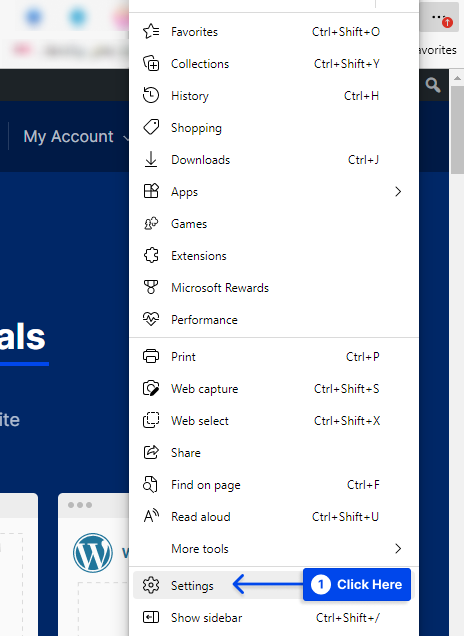
- [閲覧データの消去] の下にある [消去するものを選択] ボタンをクリックします。
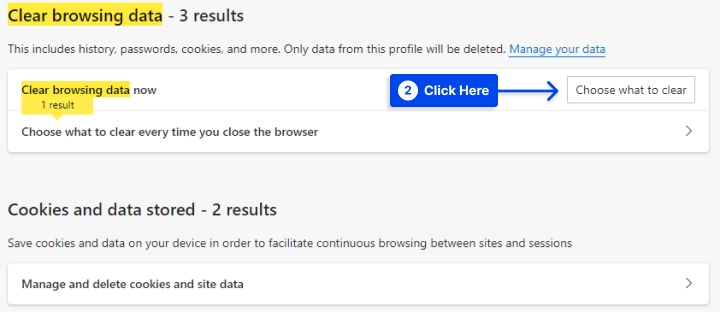
- すべてのチェックボックスをオンにして、[今すぐクリア] ボタンをクリックします。
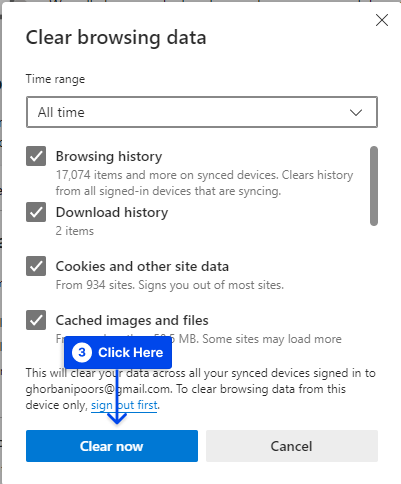
- コンピューターを再起動して、変更を適用します。
方法 7: Windows ショートカットから Taboola を削除する
ブラウザのショートカットのターゲット先にTaboolaが隠れている可能性があり、手動で削除する必要があります。
すべてのブラウザのショートカットについて、次の手順に従ってタブーラ広告を無効にすることができます。
- Chrome ショートカットを右クリックします。
- [プロパティ]をクリックします。
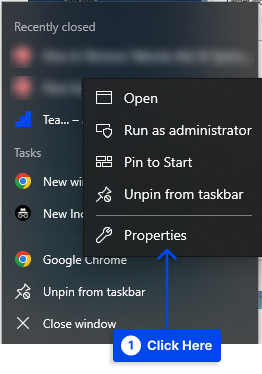
- [ショートカット] タブで [ターゲット] フィールドを見つけます。
- www.Taboola/?utmまたは.exeの背後にある要素を削除します。
- コンピューターのブラウザーごとに、前のすべてのアクションを実行します。
方法 8: Windows レジストリから Taboola を削除する
Taboola をブロックする方法がまだわからない場合は、レジストリに隠されている可能性があります。 心配しないでください。 簡単にブロックできます。
これを行うには、次の手順に従います。
- Win + Rを押して実行ボックスを開きます。
- REGEDITと入力し、[ OK ] ボタンをクリックしてレジストリ エディタを開きます。
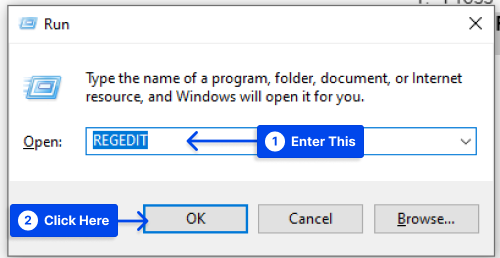
- Ctrl + Fを押して検索ボックスを開きます。
- ボックスに「 Taboola 」と入力し、[次を検索] ボタンをクリックします。 Taboola 文字列を含むキーまたは値の検索結果にハイライトが表示されます。
- Taboola パスを削除します。
注: Google Chrome の値データを削除するとアプリケーションが機能しなくなるため、Taboola のパスのみを削除することが重要です。
方法 9: Windows 自動実行タスクから Taboola を削除する
Windows 自動実行タスクから Taboola を削除するには、次の手順に従います。
- [スタート] メニューを開き、[ Windows 管理ツール] を選択します。
- [コンピュータの管理]をクリックします。
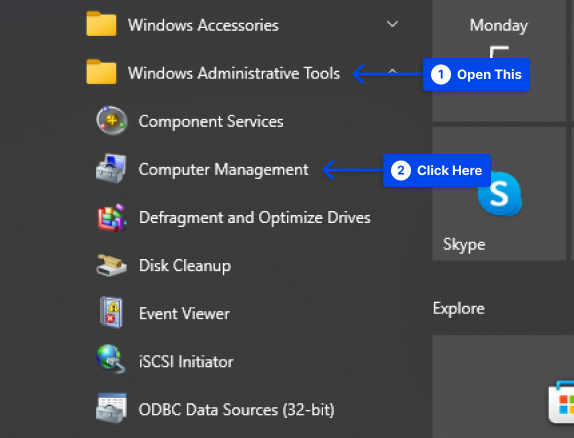
- [タスク スケジューラ] の下の [タスクスケジューラ ライブラリ]をクリックします。
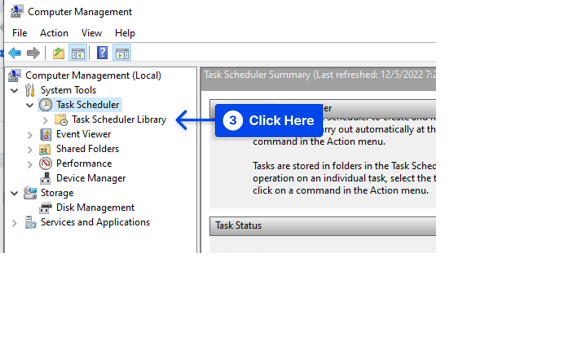
システムで実行されているすべてのスケジュールされたプロセスのリストは、ウィンドウの右側にあります。
- そこからすべてのマルウェア要素と Taboola 文字列を削除します。
方法 10: Windows サービスから Taboola を削除する
次の手順に従って、Taboola を Windows サービスから削除します。
- Win + Rを押して実行ボックスを開きます。
- MSCONFIGと入力し、[ OK ] ボタンをクリックしてmsconfigウィンドウを開きます。
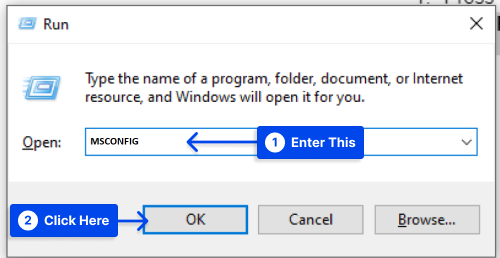
- [サービス] タブをクリックします。 このセクションには、すべてのスタートアップ サービスのリストがあります。
- [すべての Microsoft サービスを非表示にする] オプションをオンにします。 現在、サードパーティによってインストールされたサービスのみが表示され、Windows 関連のサービスはすべて非表示になっています。
- リストを見て、Taboola を含むサービスのチェックを外します。
- 不明または不要なすべてのサービスのチェックを外します。
- [ OK ] ボタンをクリックして、すべての変更を適用します。
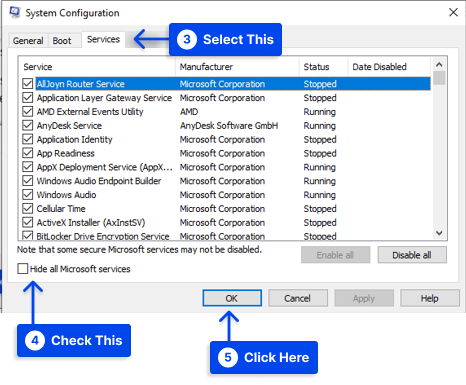
結論
この記事では、Taboola、Taboola 広告が表示される理由、AdLock を使用して Taboola 広告を自動的に削除する方法、Taboola 広告とニュースを手動で無効にして削除する方法について説明しました。
この記事をお読みいただき、誠にありがとうございます。 コメントや質問を投稿したい場合は、コメント欄に記入してください。
私たちの記事は Facebook と Twitter のページで定期的に更新されているので、最新情報を見逃さないように、必ずフォローしてください。
